Limpe seu computador das barras de pesquisa e adwares propagandas com um clique. Baixa programa para remover barra Ask, Search, Babylon e mais outras.
Com a mudança no modelo de negócios das empresas de software migrando de programas pagos para softwares gratuitos suportados por propagandas, muitos deles oferecem, durante a instalação, a instalação conjunta de uma barra de pesquisa no seu navegador.
Infelizmente, muitos desses programas oferecem de modo escondido a instalação desses outros programas, como se não fossem opcionais. E para piorar a maioria das barras de pesquisas coleta informações a seu respeito o tempo todo, não apenas do uso da internet, mas dos programas do computador também!
Barras de Pesquisa, ToolBars, Browser Add-ons : muitos motivos para desinstalar eles agora
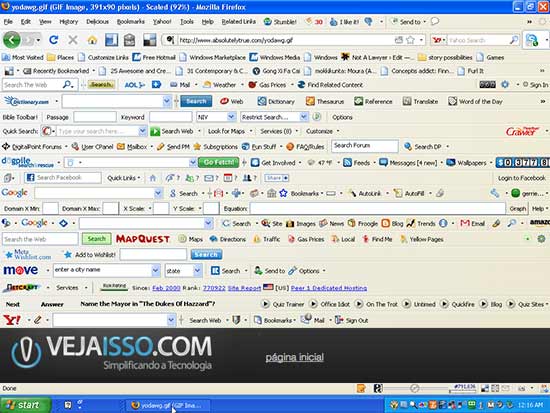
Além disso são, sabidamente uma das principais causas porque sua internet esta lenta,
você mesmo pode descubra quais programas estão usando a internet do PC. Portanto existem muitos motivos para deixar seu computador sem nenhum barra de buscas:
- Consomem internet, deixando sua internet mais lenta
- Consomem memória e poder de processamento, deixando seu computador mais lento
- Ocupam espaço na tela do navegador de internet
- Podem enviar suas informações para análise de propagandas, tanto dos sites navegados quanto dos programas abertos e seu uso
- Podem causar travamentos mais frequentes no navegador
- Podem modificar os resultados das pesquisas, adicionando ícones
- Podem fazer aparecer propagandas e popups
- Podem colher suas informações a respeito de sua privacidade
- Mudam sua página inicial
- Mudam sua ferramenta de busca
- Tornam seu próprio processo de remoção difícil de propósito
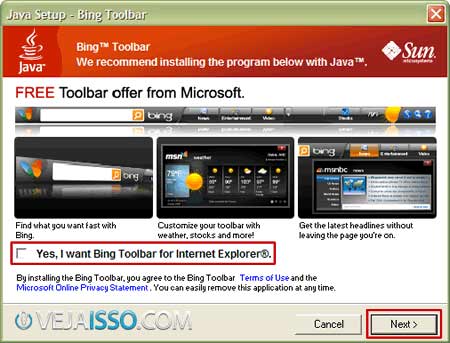
Portanto a não ser que você tenha um excelente motivo e confie plenamente na empresa que está te oferecendo a barra de pesquisa, não instale nada no seu computador.
Mas se você tem uma barra de pesquisa no computador agora existe uma solução completa e prática: Junkware Remover. Um programa altamente prático e simples para todo mundo utilizar.
Sem fazer pergunta alguma, ao executar um programa, uma tela preta de comando do Windows irá aparecer, procurar e tentar remover todo e qualquer barra de pesquisa e outros programas potencialmente indesejados. Sua lista de adware para remover barra consta com os seguintes:
- Ask Toolbar
- Babylon
- Browser Manager
- Claro / iSearch
- Conduit
- Coupon Printer for Windows
- Crossrider
- DealPly
- Facemoods / Funmoods
- iLivid
- Iminent
- IncrediBar
- MyWebSearch
- Searchqu
- Web Assistant
Como remover barra Ask, Search e Babylon e mais adwares

- Primeiro, é recomendado que você faça o backup, que pode ser feito usando o melhor programa para fazer backup automático
- Agora você vai precisar Baixar programa para remover barra Ask, Search, Babylon e mais
- Depois de feito o download feche todos os navegadores de internet
- Execute o programa. Aperte qualquer tecla apos ele começar a rodar e espere. Ele vai automaticamente procurar as barras de pesquisa, adwares e outros programas indesejados.
- Pronto! Ao final um arquivo será criado mostrando o que foi encontrado, o que foi deletado, o que não foi deletado.
Quais outros programas para remover barra do Internet Explorer, Chrome e Firefox?
Avast Browser Cleanup Tool
Compatível com Windows Xp, Windows 7, Vista e Windows 8, ele gratuitamente investiga todos os navegadores de internet instalados e avalia se existem barra de pesquisa com adware neles, seja no Internet Explorer, Chrome, Firefox.
Diferente do Junkware remover, ele conta com uma bonita interface gráfica que identifica e permite excluir individualmente cada uma dos toolsbars, addons e barra de pesquisa. Não apenas isso, para facilitar sua compreensão ele mostra as avaliações dos usuários, permitindo que a inteligência coletiva permita que você tome a melhor decisão sobre deixar ou remover um addon.
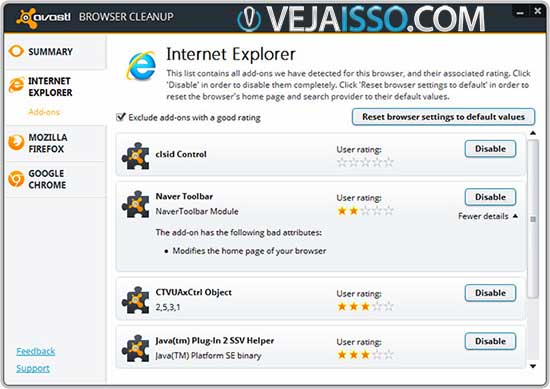
- Primeiro, baixe o Avast Browser Cleanup tool para remover barras de pesquisa, addons, toolbars.
- Instale o programa por completo.
- Feche todos os navegadores de internet.
- Abra o programa e aguarde que ele busque por alterações como adwares, toolbars e addons.
- Clique nos seu navegador de preferência e desabilite item por item que você desconheça a função. Mas cuidado, arquivos de Java e de segurança do Banco poderão ser listados e não podem ser desabilitados para que você continue acessando corretamente esses sites.
Abaixo a lista de malwares e adwares mais removidos nos últimos dois meses do lançamento do programa.
| Add-on name | Vendor | Browser | Installed | Uninstalled |
| Ask.com Toolbar | Ask.com | IE | 283,693 | 97,511 |
| Yahoo! Toolbar | Yahoo! Inc. | IE | 202,493 | 16,372 |
| Babylon toolbar helper | Babylon BHO | IE | 201,493 | 64,122 |
| Babylon Toolbar | Babylon Ltd. | IE | 160,804 | 48,068 |
| SweetPacks Toolbar | SweetIM Technologies Ltd. | IE | 158,576 | 47,229 |
| Delta Toolbar | delta-search.com | IE | 150,124 | 44,446 |
| Yontoo Api | Yontoo LLC | IE | 148,128 | 54,431 |
| Active Desktop Mover | Корпорация Майкрософт | IE | 134,934 | 59,203 |
| Searchqu Toolbar | Visicom Media Inc. | IE | 118,372 | 33,801 |
| Web Assistant | IncrediBar | IE | 109,198 | 29,150 |
| DealPly | DealPly Technologies Ltd | IE | 108,344 | 28,773 |
| Ask.com Toolbar | Ask.com | FireFox | 101,959 | 26,640 |
| DealPly | DealPly Technologies Ltd | Chrome | 100,926 | 23,880 |
| Funmoods Toolbar | Funmoods | IE | 94,195 | 24,761 |
| AVG Security Toolbar | AVG Technologies | IE | 92,460 | 26,415 |
| delta Helper Object | delta-search.com | IE | 90,141 | 34,729 |
| Funmoods Helper Object | Funmoods BHO | IE | 84,297 | 25,094 |
| Yontoo | Yontoo LLC | FireFox | 77,671 | 24,591 |
| SweetPacks Toolbar for Firefox | SweetIM Technologies LTD. | FireFox | 77,071 | 22,277 |
| IMinent Toolbar | Iminent | IE | 75,820 | 18,975 |
Toolbar Cleaner outra opção simples e leve
Contando com uma interface limpa e simples, não apenas lista e remove os Browser Handler Objects (BHO) tanto do Internet Explorer quanto do Firefox e Chrome. Rápido, pequeno e grátis, sua grande vantagem é que ele permite selecionar qual a barra você quer remover e qual você quer manter.
Além disso ele adiciona ao Avast Browser Cleaner por analisar também os itens que são carregados na inicialização do Windows, permitindo que você limpe seu iniciar e impeça que alguns programas que costumam consumir muita memória e recursos sejam inicializados.
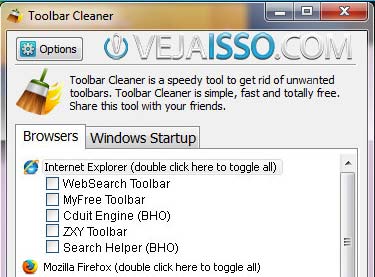
- Primeiro, você vai precisar fazer o download do toolbar cleaner para remover barra e addons do Chrome, Firefox e Internet explorer.
- Depois de baixar, feche todos os navegadores de internet.
- Instale e execute o programa.
- Rapidamente será feita uma busca nos navegadores de internet e listado, por navegador, os objetos, addons e barra de busca.
- Marque cada uma das opçÕes que você quer remover e clique no canto inferior direito em remover.
- Pronto!
Adicionalmente você pode clicar na tab “Startup Itens” para ver a lista de programas que são inicializados junto com o Windows.
Sumário
Barra de pesquisa como barra do ask, Barra do Babylon e barra do Search podem deixar seu computador lento, deixar sua internet lenta e ainda coletar dados para mostrar-lhe propangadas. Aproveite a facilidade de uso para baixar programa para remover barra de pesquisa automaticamente.



1 Comment
Pingback: Descubra a causa da internet lenta e como melhorar velocidade conexao